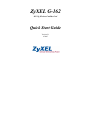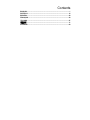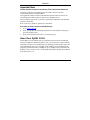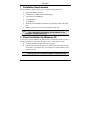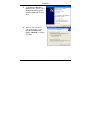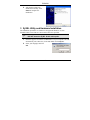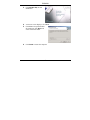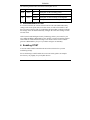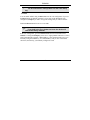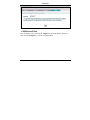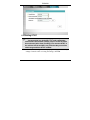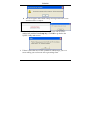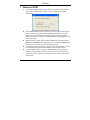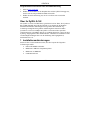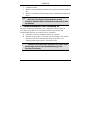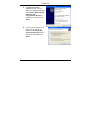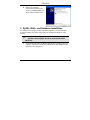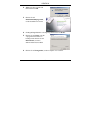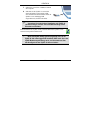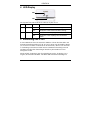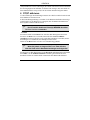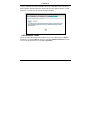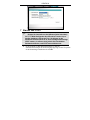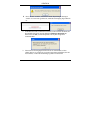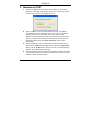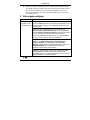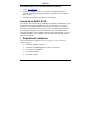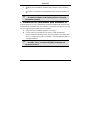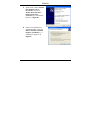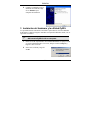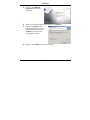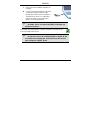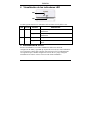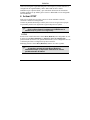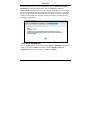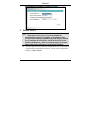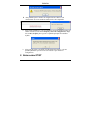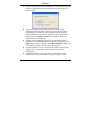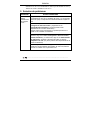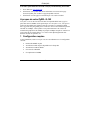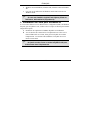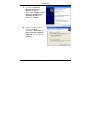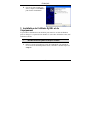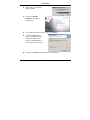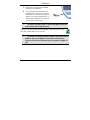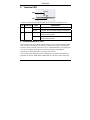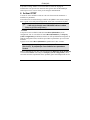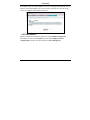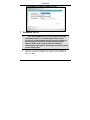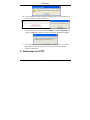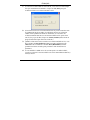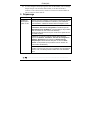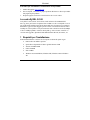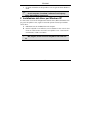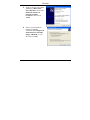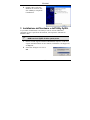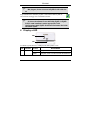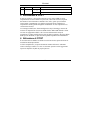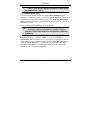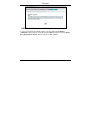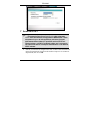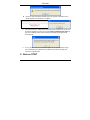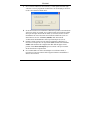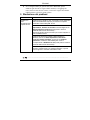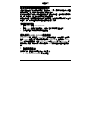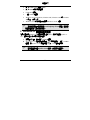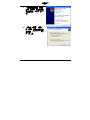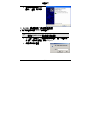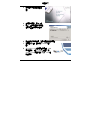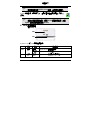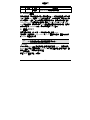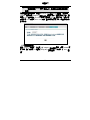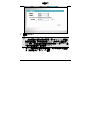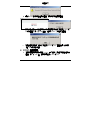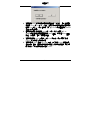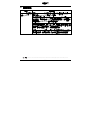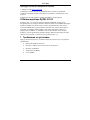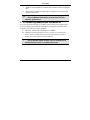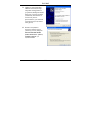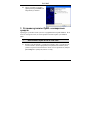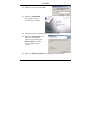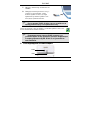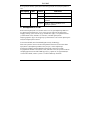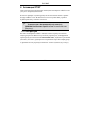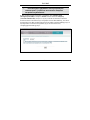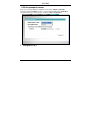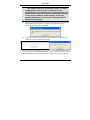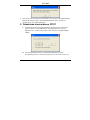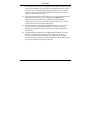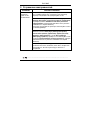ZyXEL ZyXEL G-162 Manuale utente
- Categoria
- Schede di rete
- Tipo
- Manuale utente
Questo manuale è adatto anche per
La pagina si sta caricando...
La pagina si sta caricando...
La pagina si sta caricando...
La pagina si sta caricando...
La pagina si sta caricando...
La pagina si sta caricando...
La pagina si sta caricando...
La pagina si sta caricando...
La pagina si sta caricando...
La pagina si sta caricando...
La pagina si sta caricando...
La pagina si sta caricando...
La pagina si sta caricando...
La pagina si sta caricando...
La pagina si sta caricando...
La pagina si sta caricando...
La pagina si sta caricando...
La pagina si sta caricando...
La pagina si sta caricando...
La pagina si sta caricando...
La pagina si sta caricando...
La pagina si sta caricando...
La pagina si sta caricando...
La pagina si sta caricando...
La pagina si sta caricando...
La pagina si sta caricando...
La pagina si sta caricando...
La pagina si sta caricando...
La pagina si sta caricando...
La pagina si sta caricando...
La pagina si sta caricando...
La pagina si sta caricando...
La pagina si sta caricando...
La pagina si sta caricando...
La pagina si sta caricando...
La pagina si sta caricando...
La pagina si sta caricando...
La pagina si sta caricando...
La pagina si sta caricando...
La pagina si sta caricando...
La pagina si sta caricando...
La pagina si sta caricando...
La pagina si sta caricando...
La pagina si sta caricando...
La pagina si sta caricando...
La pagina si sta caricando...
La pagina si sta caricando...
La pagina si sta caricando...
La pagina si sta caricando...
La pagina si sta caricando...
La pagina si sta caricando...
La pagina si sta caricando...
La pagina si sta caricando...
La pagina si sta caricando...
La pagina si sta caricando...
La pagina si sta caricando...
La pagina si sta caricando...
La pagina si sta caricando...

ITALIANO
57
Procedura per visualizzare le certificazioni di un prodotto
1. Andare alla pagina www.zyxel.com
2. Nel sito ZyXEL, selezionare il proprio prodotto dall’elenco a discesa per andare
alla pagina di quel prodotto.
3. Da questa pagina selezionare la certificazione che si vuole vedere.
La vostra ZyXEL G-162
La ZyXEL G-162 è una PC card wireless LAN conforme allo standard IEEE
802.11g, che si può inserire in qualsiasi slot CardBus a 32 bit. Con ZyXEL G-162 si
può godere della mobilità senza fili all’interno dell’area di copertura. La tecnologia
IEEE 802.11g procura una maggiore portata ed offre velocità di trasmissione fino a
54 Mbps. Il vostro ZyXEL G-162 può trasmettere alla velocità brevettata di 22Mbps
o fino a 125Mbps quando è connesso allo ZyXEL g+ AP o al router senza fili. Le
velocità reali raggiunte, dipendono anche dalla distanza dall’AP, dal rumore, ecc.
1 Requisiti per l'installazione
Prima dell'installazione verificare che il computer sia dotato di qaunto segue:
• Pentium II a 300 MHz o superiore
• Spazio libero disponibile nel disco rigido di almeno 6 MB
• Almeno 32 MB di RAM
• Unità CD-ROM
• Slot CardBus
• Windows 98 Second Edition, Windows ME, Windows 2000 o Windows
XP

ITALIANO
58
• Gli utenti di Windows 98 SE potrebbero aver bisogno del CD di Windows
98 SE
) Se sul computer è installato il software Funk Odyssey
Client, disinstallarlo (rimuoverlo).
2 Installazione del driver per Windows XP
Se volete usare il servizio di configurazione Wireless Zero (WZC) di Windows XP
per gestire lo ZyXEL G-162, seguite le istruzioni riportate in basso per installare
solo il driver.
1. Individuare uno slot CardBus libero nel computer.
2. Inserire la ZyXEL G-162 nello slot, con il connettore rivolto verso lo slot e
il lato con i LED rivolto verso l'alto. Se la ZyXEL G-162 è stata inserita
correttamente, i LED si accendono.
) Mai piegare, forzare o torcere la ZyXEL G-162 nello slot
ot.

ITALIANO
59
3. Appare la finestra di procedura
guidata per la Ricerca del
nuovo Hardware. Selezionare
Installa da una lista di
posizioni specifiche
(Avanzate) e fare click su
Avanti.
4. Inserire il CD in dotazione
nell’unità CD-ROM,
selezionare Cerca supporto di
memorizzazione removibile
(floppy, CD-ROM…) e poi
fare click su Avanti.

ITALIANO
60
5. Quando il driver sarà stato
installato con successo, fare
click su Fine per completare
l’installazione.
3 Installazione dell'hardware e dell'Utility ZyXEL
Le procedure di installazione sono simili per tutte le versioni di Windows
supportate. Se non è specificato diversamente, sono riportate le schermate di
Windows 2000.
) NON inserire la ZyXEL G-162 a questo punto.
1. Inserire il CD di supporto nell'unità CD-ROM del computer. Il CD verrà
eseguito automaticamente. In caso contrario, individuare e fare doppio clic
su setup.exe.
2. Selezionare la lingua e fare clic su
OK.

ITALIANO
61
3. Fare clic su Installa Utilità
per avviare l’installazione.
4. Verrà visualizzata una schermata di benvenuto. Premere Avanti.
5. Premere Avanti per accettare la
posizione predefinita del file,
oppure premere Sfoglia per
scegliere un'altra cartella.
6. Premere Fine per riavviare il computer.
7. Individuare uno slot CardBus libero nel
computer.
8. Inserire la ZyXEL G-162 nello slot, con il
connettore rivolto verso lo slot e il lato con
i LED rivolto verso l'alto. Se la ZyXEL G-
162 è stata inserita correttamente, i LED si
accendono.

ITALIANO
62
) Mai piegare, forzare o torcere la ZyXEL G-162 nello slot
ot.
Dopo l'installazione dell'Utility ZyXEL e l'inserimento della ZyXEL G-
162, nell'area messaggi viene visualizzata un'icona.
) Se viene visualizzata l'icona dell'Utility ZyXEL, la ZyXEL
G-162 è stata installata in modo appropriato. Perla
configurazione della ZyXEL G-162 fare riferimento alla Guida
dell'utente ZyXEL.
4 Display a LED
La tabella seguente descrive i LED presenti sulla ZyXEL G-162.
LED COLORE STATO DESCRIZIONE
Acceso La ZyXEL G-162 sta ricevendo alimentazione. PWR Verde
Spento La ZyXEL G-162 non sta ricevendo alimentazione.
LINK
PWR

ITALIANO
63
LED COLORE STATO DESCRIZIONE
Lampeggio La ZyXEL G-162 sta ricevendo o inviando dati. LINK Verde
Spento La ZyXEL G-162 non sta ricevendo o inviando dati.
5 Introduzione a OTIST
In una rete wireless, i client wireless devono avere lo stesso SSID e le stesse
impostazioni di sicurezza dell'access point (AP) o del router wireless (in questo
documento si farà riferimento a entrambi come "AP"), questo per consentirne
l'associazione. Generalmente, ciò significa che l'utente dovrà configurare le
impostazioni sull'AP, quindi configurare manualmente le stesse impostazioni su
ciascun client wireless.
La tecnologia OTIST (One-Touch Intelligent Security Technology) consente di
trasferire le impostazioni di sicurezza SSID e WEP o WPA-PSK dell'AP ai client
wireless che supportano OTIST e che si trovano all'interno del campo di
trasmissione. È anche possibile lasciare che sia OTIST a generare una chiave WPA-
PSK al posto dell'utente, il quale non dovrà quindi impostarne una manualmente.
6 Attivazione di OTIST
È necessario attivare OTIST sia sull'AP sia sul client wireless prima di iniziare la
trasmissione delle impostazioni.
A titolo esemplificativo, in questo documento saranno utilizzare le schermate
relative a Prestige 334WT e a G-162. Le schermate possono variare leggermente
rispetto ai dispositivi ZyXEL in proprio possesso.

ITALIANO
64
) L'AP e i client wireless DEVONO utilizzare la stessa Setup
key (Impostazione chiave).
6.1 Access Point (AP)
È possibile attivare OTIST utilizzando il pulsante Reset (Reimposta) dello
strumento di configurazione Web. Se si utilizza il pulsante Reset, per crittografare le
impostazioni che si desidera trasferire sarà utilizzata la Setup key (Impostazione
chiave) predefinita (01234567) o precedentemente salvata (tramite lo strumento di
configurazione Web).
Tenere premuto il pulsante Reset per uno o due secondi.
) Se si tiene premuto il pulsante Reset troppo a lungo, il
dispositivo viene reimpostato alla configurazione predefinita
di fabbrica!
Nello strumento di configurazione Web, aprire la schermata principale Wireless
LAN (LAN wireless) e selezionare OTIST. Per cambiare la Setup key
(Impostazione chiave), immettere da zero a otto caratteri stampabili. Per lasciare
che sia OTIST a generare automaticamente una chiave WPA-PSK, selezionare la
casella di controllo Yes (Sì). Se si è configurata una chiave WEP o una chiave
WPA-PSK manualmente e si seleziona anche questa casella di controllo, sarà
utilizzata la chiave impostata manualmente.

ITALIANO
65
6.2 Client wireless
Avviare il programma di utilità di ZyXEL e fare clic sulla scheda Adapter
(Adattatore). Selezionare la casella di controllo OTIST, immettere la stessa Setup
Key (Impostazione chiave) dell'AP e fare clic su Save (Salva).

ITALIANO
66
7 Avvio di OTIST
) È necessario fare clic su Start (Avvio) nella schermata
OTIST dello strumento di configurazione Web dell'AP e nella
schermata Adapter dei client wireless, tutti entro 3 minuti
(dall'istante della scrittura). È possibile avviare OTIST sui
client wireless e sull'AP in qualsiasi ordine, ma è necessario
che siano tutti interni al campo di trasmissione e che abbiano
OTIST attivato.
1. Nell'AP, lo strumento di configurazione Web visualizza una schermata che
mostra le impostazioni di sicurezza da trasferire. Dopo aver revisionato le
impostazioni, fare clic su OK.

ITALIANO
67
2. Nel corso del trasferimento OTIST appare la seguente schermata. Essa si
chiude quando il trasferimento è completo.
¾ Sul client wireless si vedrà questa schermata se non viene trovato un AP con
la funzione OTIST attivata (con la stessa Setup key(Impostazione chiave)).
Fare clic su OK per tornare alla schermata principale del programma di
utilità ZyXEL.
¾ Se vi è più di un AP con la funzione OTIST attivata all'interno del campo,
sarà visualizzata una schermata che richiede di selezionare da quale AP
scaricare le impostazioni.
8 Note su OTIST

ITALIANO
68
1. Se si è attivato OTIST sul client wireless, si vedrà questa schermata ogni
volta che si avvia il programma di utilità. Fare clic su Yes (Sì) per ricercare
un AP con la funzione OTIST attiva.
2. Se un client wireless con la funzione OTIST attiva perde la sua connessione
wireless per più di 10 secondi, esso cercherà un AP con la funzione OTIST
attiva per un tempo massimo di un minuto (se sul client wireless si attiva
manualmente la ricerca di un AP con la funzione OTIST attiva, non vi è
alcun timeout; fare clic su Cancel (Annulla) nella schermata di
visualizzazione dell'andamento OTIST per interrompere la ricerca).
3. Quando il client wireless trova un AP con la funzione OTIST attiva, è
necessario comunque fare clic sul pulsante Start (Avvio) nella schermata
OTIST dello strumento di configurazione Web dell'AP oppure tenere
premuto il tasto Reset (Reimposta) per un secondo o due per consentire
all'AP di trasferire le impostazioni.
4. Se si cambia SSID o le chiavi sull'AP dopo aver utilizzato OTIST, è
necessario avviare nuovamente OTIST oppure immettere manualmente i
dati sui client wireless.

ITALIANO
69
5. Se si configura OTIST per generare una chiave WPA-PSK, questa
cambierà ogni volta che si esegue OTIST. Pertanto, se si aggiunge un
nuovo client wireless alla rete wireless, è necessario eseguire nuovamente
OTIST sull'AP e su TUTTI i client wireless.
9 Risoluzione dei problemi
PROBLEMA AZIONE CORRETTIVA
Verificare che la ZyXEL G-162 sia inserita in modo appropriato
nello slot CardBus del computer, poi riavviare il computer.
Controllare i LED sulla ZyXEL G-162.
Effettuare una scansione dell'hardware facendo clic su Start,
Impostazioni, Pannello di controllo e facendo doppio clic su
Aggiungi/Rimuovi hardware (le fasi possono variare a
seconda della versione di Windows).
Seguire le istruzioni fornite a schermo per cercare la ZyXEL G-
162 e installare il driver.
Verificare la presenza di possibili conflitti hardware. In
Windows, fare clic su Start, Impostazioni, Pannello di
controllo, Sistema, Hardware, poi fare clic su Gestione
periferiche. Verificare lo stato della ZyXEL G-162 in
corrispondenza di Adattatore di rete (le fasi possono variare a
seconda della versione di Windows).
Windows non
rileva
automaticamente
la ZyXEL G-162.
Installare la ZyXEL G-162 in un altro computer. Se l'errore
persiste, potrebbe esserci un problema hardware. In questo
caso è opportuno contattare il rivenditore locale.
or C ertifications. For more information a bout your devices Declaration of C onformity (DO C ) plea se refer to www.zyxel.com
La pagina si sta caricando...
La pagina si sta caricando...
La pagina si sta caricando...
La pagina si sta caricando...
La pagina si sta caricando...
La pagina si sta caricando...
La pagina si sta caricando...
La pagina si sta caricando...
La pagina si sta caricando...
La pagina si sta caricando...
La pagina si sta caricando...
La pagina si sta caricando...
La pagina si sta caricando...
La pagina si sta caricando...
La pagina si sta caricando...
La pagina si sta caricando...
La pagina si sta caricando...
La pagina si sta caricando...
La pagina si sta caricando...
La pagina si sta caricando...
La pagina si sta caricando...
La pagina si sta caricando...
La pagina si sta caricando...
La pagina si sta caricando...
La pagina si sta caricando...
La pagina si sta caricando...
La pagina si sta caricando...
-
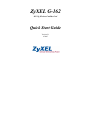 1
1
-
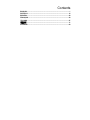 2
2
-
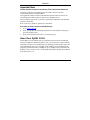 3
3
-
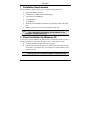 4
4
-
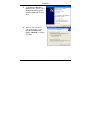 5
5
-
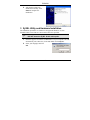 6
6
-
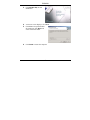 7
7
-
 8
8
-
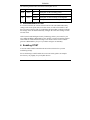 9
9
-
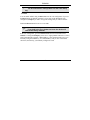 10
10
-
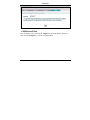 11
11
-
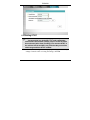 12
12
-
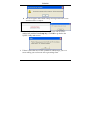 13
13
-
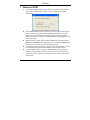 14
14
-
 15
15
-
 16
16
-
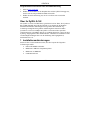 17
17
-
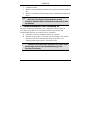 18
18
-
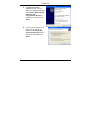 19
19
-
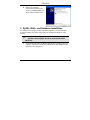 20
20
-
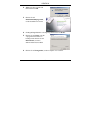 21
21
-
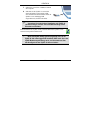 22
22
-
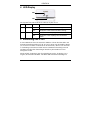 23
23
-
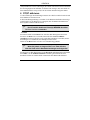 24
24
-
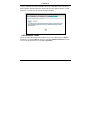 25
25
-
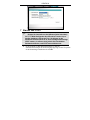 26
26
-
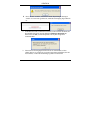 27
27
-
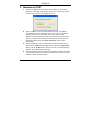 28
28
-
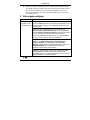 29
29
-
 30
30
-
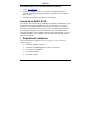 31
31
-
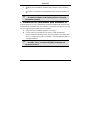 32
32
-
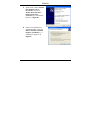 33
33
-
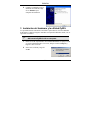 34
34
-
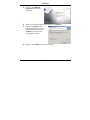 35
35
-
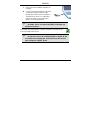 36
36
-
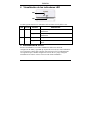 37
37
-
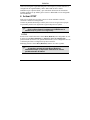 38
38
-
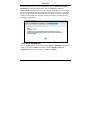 39
39
-
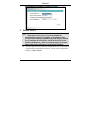 40
40
-
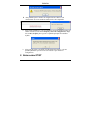 41
41
-
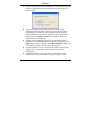 42
42
-
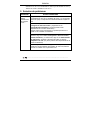 43
43
-
 44
44
-
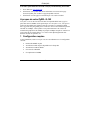 45
45
-
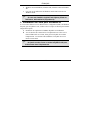 46
46
-
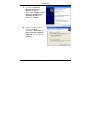 47
47
-
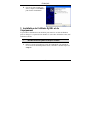 48
48
-
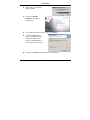 49
49
-
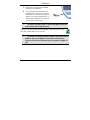 50
50
-
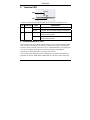 51
51
-
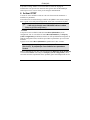 52
52
-
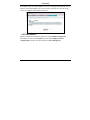 53
53
-
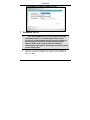 54
54
-
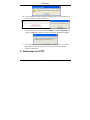 55
55
-
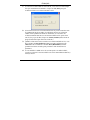 56
56
-
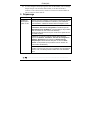 57
57
-
 58
58
-
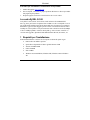 59
59
-
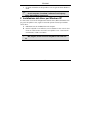 60
60
-
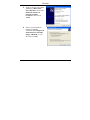 61
61
-
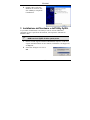 62
62
-
 63
63
-
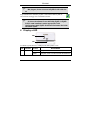 64
64
-
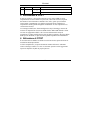 65
65
-
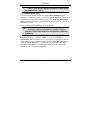 66
66
-
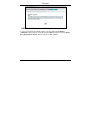 67
67
-
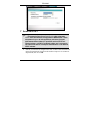 68
68
-
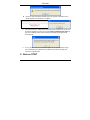 69
69
-
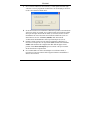 70
70
-
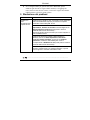 71
71
-
 72
72
-
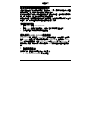 73
73
-
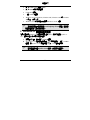 74
74
-
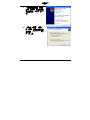 75
75
-
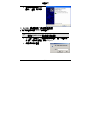 76
76
-
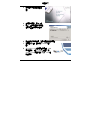 77
77
-
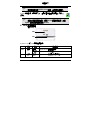 78
78
-
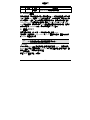 79
79
-
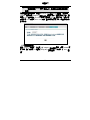 80
80
-
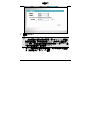 81
81
-
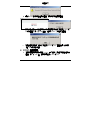 82
82
-
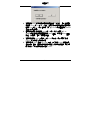 83
83
-
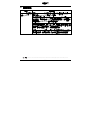 84
84
-
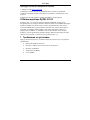 85
85
-
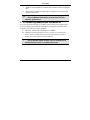 86
86
-
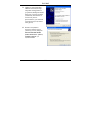 87
87
-
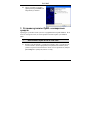 88
88
-
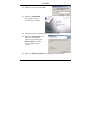 89
89
-
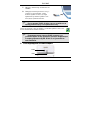 90
90
-
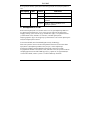 91
91
-
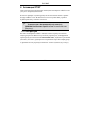 92
92
-
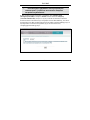 93
93
-
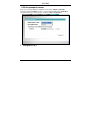 94
94
-
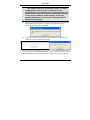 95
95
-
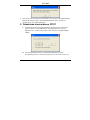 96
96
-
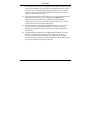 97
97
-
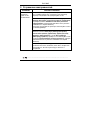 98
98
ZyXEL ZyXEL G-162 Manuale utente
- Categoria
- Schede di rete
- Tipo
- Manuale utente
- Questo manuale è adatto anche per
in altre lingue
- English: ZyXEL ZyXEL G-162 User manual
- français: ZyXEL ZyXEL G-162 Manuel utilisateur
- español: ZyXEL ZyXEL G-162 Manual de usuario
- Deutsch: ZyXEL ZyXEL G-162 Benutzerhandbuch
- русский: ZyXEL ZyXEL G-162 Руководство пользователя